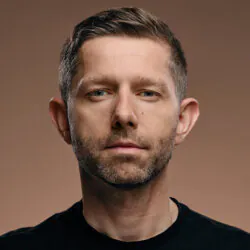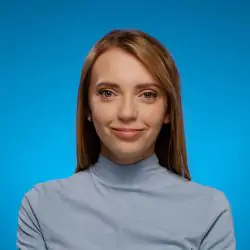Escuta social: Tudo o que você precisa saber [Guia 2026]
Tabela de conteúdo
Na era da IA, o listening social não é mais apenas um complemento de marketing. À medida que os assistentes de IA se tornam os novos mecanismos de pesquisa e as conversas on-line se espalham por inúmeras comunidades de nicho, as marcas precisarão ouvir com mais atenção do que nunca.
De acordo com o relatório 2025 State of Social Listening da Social Media Today:
- 89,4% das empresas pesquisadas usam listening para analisar dados sociaistornando-a a metodologia número um para essa finalidade.
- Quase 88% de agências e mais de 68% de marcas internas percebem os dados sociais e de escuta como importantes para atingir seus objetivos de negócios.
- Os principais métodos de listening social usados pelas marcas são análise de tendências e volume de mentions, análise de sentimentos, rastreamento de palavras-chave e hashtags, análise de tópicos e classificação de emoções com tecnologia de IA.
Parece interessante?
Nesta postagem, discutiremos tudo o que você precisa saber.
Então, continue lendo para saber mais!
O que é escuta social? Definição
Escuta social é o monitoramento de conversas on-line para entender o que as pessoas dizem sobre uma marca, produto, setor ou tópico em tempo real. Ele vai além da contagem de mentions, pois se concentra na interpretação do contexto, do sentimento e das tendências em várias plataformas digitais.
Em palavras simples: Escuta social = O que as pessoas estão dizendo? + Por que elas estão dizendo isso? + O que devemos fazer a respeito?
Por que você precisa dele? Ele o ajudará a descobrir:
- Reputação e percepção da marca
- Reputação e percepção do concorrente
- Sentimento e emoções do cliente
- Feedback em tempo real
- Tendências emergentes e oportunidades de mercado
- Informações sobre o público-alvo e dados demográficos
- Eficácia da campanha
- Crise de RP rapidamente
- Oportunidades de backlinks
Para ouvir as conversas, você precisa de uma ferramenta que monitore toda a Web em tempo real, incluindo mídia social, notícias, blogs, fóruns, análises e LLMs.
Essa ferramenta deve rastrear mentions marcados e não marcados e oferecer análises avançadas.
Principais elementos do listening social em 2026:
- Monitoramento em tempo real de conversas em várias plataformas e canais
- Análise de sentimento que detecta automaticamente se os mentions são positivos, neutros ou negativos, e usa o processamento de linguagem natural (NLP) para a detecção de emoções
- Notificações instantâneas para picos de mentions e quedas de sentimento
- Análise de tópicos e tendências que agrupa as conversas em temas
- Benchmarking competitivo prestar atenção ao share of voice, ao alcance, à satisfação do cliente e às vitórias ou fracassos de RP dos concorrentes
- Identificação de tendências para rastrear hashtags emergentes, palavras-chave e tópicos importantes no setor
- Relatórios avançados com recursos de agendamento e compartilhamento rápido
O que é listening social com tecnologia de IA?
Escuta social com tecnologia de IA é uma forma avançada de escuta social que usa inteligência artificial (IA), especialmente processamento de linguagem natural (NLP) e aprendizado de máquina para monitorar, analisar e interpretar mentions em tempo real.
Em palavras simples: Em vez de apenas rastrear mentions, o listening social com tecnologia de IA entende o contexto, a emoção, as tendências e fornece insights acionáveis.
O que a IA realmente faz?
Em primeiro lugar, ele acelera a análise dos dados monitorados. Em segundo lugar, apresenta percepções e recomendações prontas para uso.
Você não precisa interpretar os dados sozinho. A IA faz o trabalho para você, esse é o objetivo.
Vamos dar uma olhada rápida em como a IA pode impulsionar o listening social em 2026. As principais ferramentas já oferecem esses recursos:
- Análise de sentimento mais profunda - Ele detecta automaticamente se os mentions são positivos, negativos ou neutros, mesmo quando há ironia, sarcasmo ou gírias envolvidas, e entende emojis e hashtags.
- Bate-papo com IA incorporado (assim como o ChatGPT) Funciona como seu analista pessoal. Você pode fazer perguntas a ele e ele lhe dará respostas com base no monitoramento em tempo real das conversas on-line.
- Melhor agrupamento de tópicos - A IA agrupa mentions ou discussões semelhantes em temas ou tendências (por exemplo, reclamações de clientes, conteúdo promocional, feedback de produtos).
- Detecção mais rápida de anomalias - Detecta picos incomuns em mentions, alcance ou sentimento e explica o que os causou.
- Geração automatizada de insights - Transforma dados complexos em resumos, recomendações e conclusões estratégicas.
- Redução de ruído – AI understands what you mean, not just what you type. Enables filtering and analyzing mentions based on specific contexts.
Importante: algumas ferramentas de listening social agora oferecem o LLM Listening para rastrear ChatGPT, Perplexity, AI Mode, AI Overviews e muito mais. Isso lhe dá acesso total à visibilidade da sua marca.
Escuta social vs. monitoramento social
As pessoas frequentemente confundem escuta social com monitoramento social. É como confundir um termômetro com o diagnóstico de um médico (sério!).
Porque, embora esses conceitos sejam próximos, eles definitivamente não são os mesmos.
Em poucas palavras: O monitoramento o ajuda a lidar com as interações cotidianas. Ouvir ajuda você a tomar decisões comerciais estratégicas e informadas.
| Aspecto | Monitoramento de mídia social | Escuta social |
| Definição | Rastreamento e coleta mentions on-line, palavras-chave, tags de marca e hashtags | Analisando os dados de monitoramento para extrair percepções, padrões, tendências e recomendações |
| Meta | Responda às conversas | Aprenda com as conversas |
| Foco | Tempo real, curto prazo, reativo | Estratégico, de longo prazo, proativo |
| Fontes | Canais de mídia social | Canais de mídia social, notícias, sites, blogs, podcasts, plataformas de vídeo, sites de avaliação, LLMs |
| Casos de uso | Identificação de mentions, atendimento ao cliente, gerenciamento de crises e reputação e envolvimento da comunidade | Moldar a estratégia de marketing ou produto, entender o sentimento do consumidor, inteligência competitiva e prevenção de crises |
| Exemplo | Responder a uma publicação de mídia social de um cliente reclamando de atraso no envio | Identificar que os clientes desejam notificações por SMS sobre remessas com base em mentions repetidos |
Resumindo, o monitoramento de mídia social faz parte da escuta social - a parte que observa e coleta dados, enquanto a parte que escuta os analisa para gerar percepções e orientar ações estratégicas.
Quais são os benefícios do listening social?
É preciso esclarecer uma coisa: a escuta de conversas sociais não se trata apenas de rastrear mentions- trata-se de desbloquear o valor real do negócio.
Dessa forma, ele se torna um recurso poderoso no kit de ferramentas de qualquer marca.
Aqui estão os principais benefícios que o tornam uma parte essencial de todas as estratégias de marca e marketing:
- Sentimento do cliente - Entenda como o público se sente em relação a campanhas, produtos e mensagens.
- Saúde da marca - Monitore as mudanças de reputação, os riscos e os principais tópicos de discussão.
- Análise competitiva - Avalie o compartilhamento de voz e acompanhe as opiniões dos consumidores sobre os rivais.
- Gerenciamento de crises - Detectar sinais de alerta precoce e medir o impacto da resposta.
- Descoberta de tendências - Identificar palavras-chave em ascensão, tópicos de nicho e tendências da concorrência.
- Desempenho da campanha - Avalie as reações, o alcance e o ROI das campanhas.
- Satisfação do cliente - Capture feedback autêntico, reclamações e UGC.
- Desenvolvimento de produtos - Use o feedback para refinar os recursos, atender às necessidades e inovar.
Curioso para saber como o listening social gera resultados reais? Dê uma olhada no Estudo de caso Labubu em nosso artigo sobre os benefícios da análise de sentimentos.
1. Compreensão dos sentimentos e percepções dos clientes
A análise de sentimento informa como as pessoas se sentem em relação à sua marca - positiva, negativa ou neutra. As percepções desses sentimentos ajudam você a entender por que elas se sentem assim.
Você pode descobrir:
- Se o público-alvo vê suas campanhas de forma positiva ou negativa
- Quais produtos, recursos ou mensagens específicos provocam reações emocionais
- Quais plataformas geram mais feedback (positivo ou negativo)
- Quais emoções (admiração, raiva, alegria, tristeza, nojo, medo) estão associadas à sua marca mentions
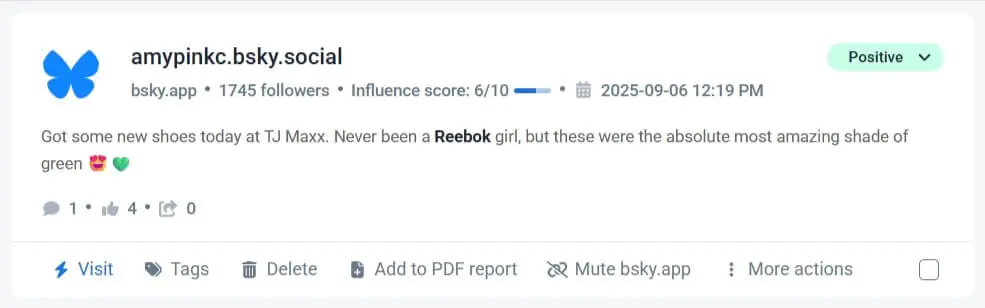
2. Saúde da marca sob controle
O software de escuta avançada oferece insights de reputação em tempo real e contexto competitivo, para que você possa proteger e fortalecer a imagem da sua marca.
Você pode descobrir:
- Se sentimento de marca está melhorando ou diminuindo
- O que as pessoas mais comentam ao mentioningir sua marca (por exemplo, atendimento ao cliente, preço, qualidade do produto)
- Como a percepção de sua marca muda após campanhas, lançamentos de produtos ou crises?
- Eventos específicos, publicações em mídias sociais ou autores que causam riscos à reputação da marca
3. Acesso à análise da concorrência
O relatório 2025 State of Social Listening citado acima mostra claramente que Análise da concorrência é o principal caso de uso para analisar dados sociais para agências e marcas independentes.
Portanto, a maioria dos especialistas usa a escuta de mídia social para revelar as percepções dos consumidores sobre as marcas dos concorrentes.
Você pode descobrir:
- Quem está dominando o burburinho do mercado
- Qual é a porcentagem de mentions que você possui?
- O que os usuários adoram no produto de um concorrente
- As fontes influentes estão falando sobre seus concorrentes?
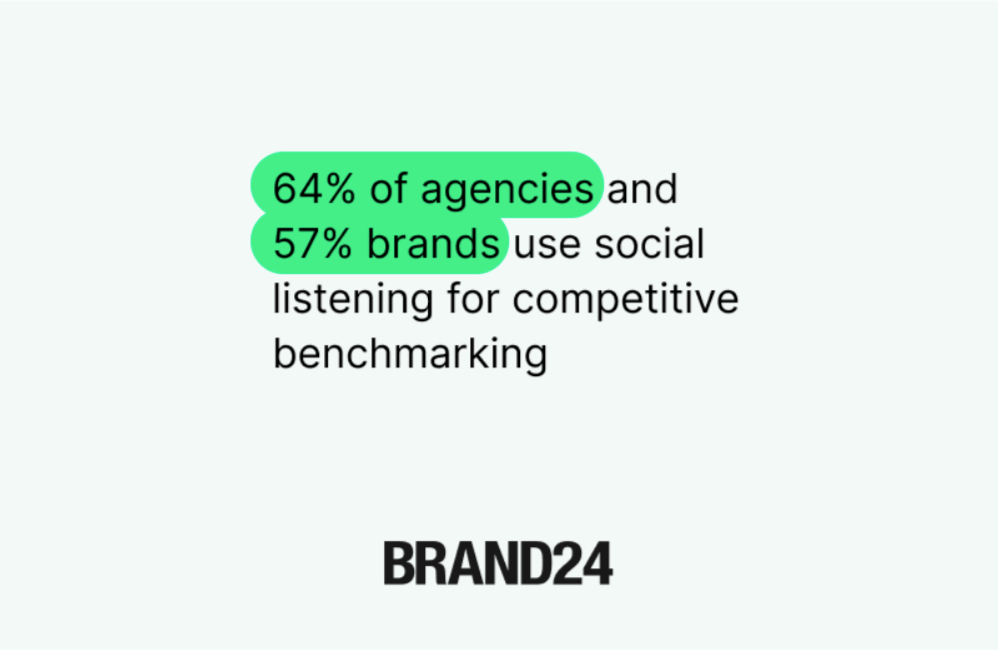
4. Poderoso gerenciamento de crises
As ferramentas de escuta de mídia social são feitas para detectar sinais de alerta precoce, monitorar o sentimento do público e ajudá-lo a responder antes que uma crise se agrave.
Você pode descobrir:
- Aumento repentino de mentions, especialmente os negativos
- A postagem ou o comentário original que gerou o problema
- Como o humor do público está mudando hora a hora ou dia a dia
- Se sua resposta está funcionando
5. Descoberta imediata de tendências
Muitas marcas usam o listening social para identificar tendências do setor antes que elas se tornem comuns. Isso se deve ao fato de ser uma das maneiras mais rápidas e escalonáveis de descobrir o que está acontecendo no setor.
Você pode descobrir:
- Aumento de palavras-chave, hashtags e frases antes que elas aumentem
- Tendências de nicho formadas em subculturas ou comunidades específicas
- Influenciadores que iniciaram a tendência
- Tendências com as quais seus concorrentes estão se envolvendo
6. Aumento do desempenho da campanha
De acordo com a SocialbakersSe você estiver interessado em ouvir as redes sociais, o listening social pode melhorar o retorno sobre o investimento da campanha em até 25%! Como? Com uma segmentação e criação de conteúdo mais precisas.
A análise das conversas do público é um divisor de águas para a otimização de campanhas de marketing direcionadas, pois nos ajuda a entender a linguagem e os interesses dos clientes.
Você pode descobrir:
- Como as pessoas se sentem em relação à sua campanha
- Quais elementos da campanha provocam as reações mais fortes
- Alcance social e não social da campanha
- Advertising Value Equivalent (AVE) com base no buzz on-line
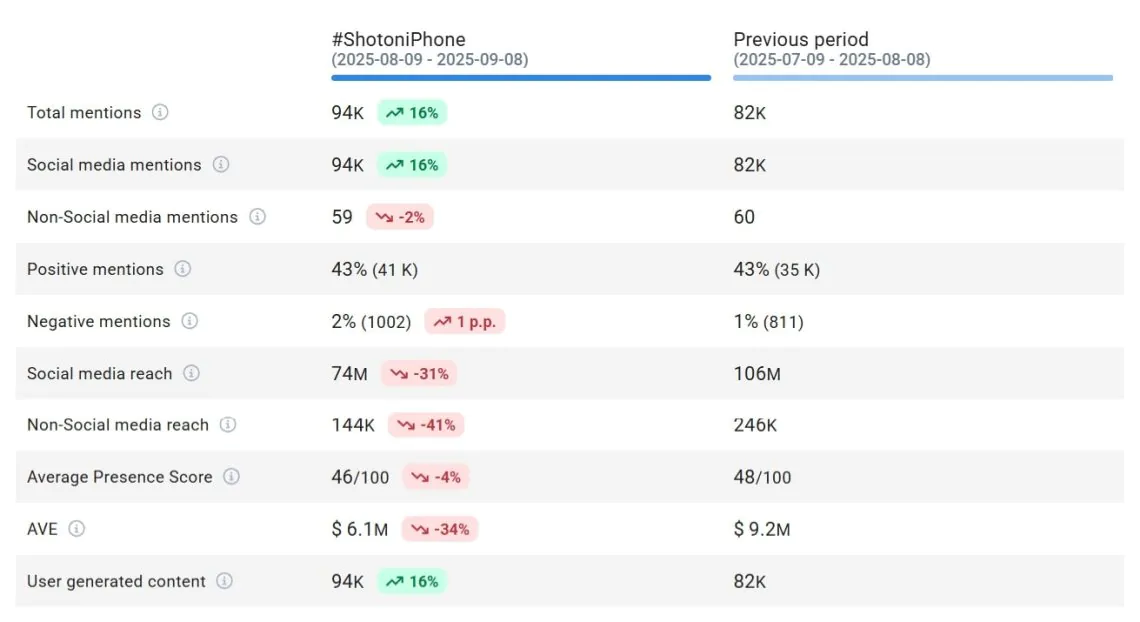
7. Melhoria da satisfação do cliente
Ouvir as conversas dos clientes permite que você entenda suas emoções e preferências, detecte problemas relatados com frequência e, por fim, melhore o feedback dos clientes. Evidências?
De acordo com o Relatório da McKinseyDe acordo com a pesquisa, as empresas que implementam a escuta em sua estratégia de experiência do cliente têm um índice de satisfação do cliente 17% maior do que os concorrentes.
Você pode descobrir:
- Opiniões e emoções autênticas e sem filtros dos clientes sobre sua marca
- Reclamações, frustrações, o momento da postagem, mesmo que você não tenha sido marcado
- Quais partes da jornada do cliente provocam as reações mais negativas
- Conteúdo gerado pelo usuário que aumenta a credibilidade da marca
8. Desenvolvimento de produtos mais inteligente
Ao ouvir as conversas nas mídias sociais, é possível projetar, aprimorar e priorizar recursos com base no feedback honesto dos usuários, e não em suposições, preconceitos internos ou respostas limitadas a pesquisas.
Você pode descobrir:
- Necessidades não atendidas, solicitações de recursos ou frustrações em conversas naturais no Reddit, X (Twitter), TikTok, fóruns e avaliações
- O que os usuários dizem que não usam ou não gostam
- Expectativas ocultas, analisando como as pessoas falam sobre seu produto e sobre os concorrentes
- Como os usuários descrevem seu produto
Como implementar o listening social? Estratégia
O listening social é um processo bastante simples, mas você precisará do ferramenta de monitoramento de marca.
É claro que você pode fazer isso manualmente, mas isso consome muito mais tempo e é menos eficaz.
Abaixo, você encontrará uma estratégia completa e passo a passo de listening social para 2026:
Etapa 1: Defina seus objetivos e casos de uso
No início, decida o que você deseja alcançar. E você tem muitas opções para escolher:
- Monitoramento da marca: Acompanhe o que as pessoas estão dizendo sobre sua marca.
- Saúde da marca: Acompanhe os mentions negativos, as mudanças de sentimento e o compartilhamento de voz.
- Atendimento ao cliente: Identifique reclamações e perguntas fora de seus canais próprios.
- Inteligência de mercado: Monitore os concorrentes, as tendências do setor e os participantes emergentes.
- Análise da campanha: Avalie o buzz, o alcance e o sentimento em relação aos lançamentos.
- Prevenção de crises: Detecte antecipadamente picos de sentimentos negativos e gerencie a resposta.
- Comentários sobre o produto: Aprimore produtos e serviços com base em conversas reais e relevantes.
- Descoberta de influenciadores: Encontre defensores em seu nicho que correspondam ao seu negócio.
De acordo com o Estado da escuta social em 2025Em relação às metas de negócios reais, as mais frequentes são:
- Informações sobre o mercado (58% de agências e 37,5% de marcas)
- Percepção da marca (56% de agências e 52,8% de marcas)
- Análise de tendências culturais e sociais (56% de agências e 61,1% de marcas)
- Gerenciamento de crises (42% de agências e 56,9% de marcas)
- Estratégia de conteúdo (37% de agências e 31,9% de marcas)
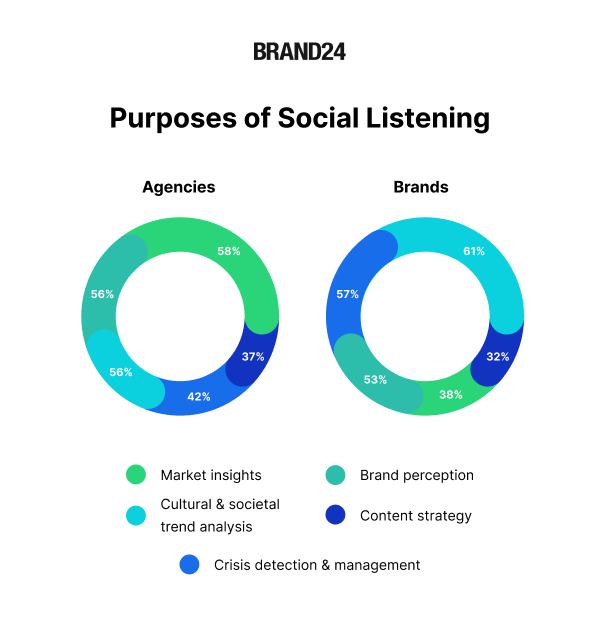
- Informações sobre o mercado (58% de agências e 37,5% de marcas)
- Percepção da marca (56% de agências e 52,8% de marcas)
- Análise de tendências culturais e sociais (56% de agências e 61,1% de marcas)
- Gerenciamento de crises (42% de agências e 56,9% de marcas)
- Estratégia de conteúdo (37% de agências e 31,9% de marcas)
Lembre-se, porém, de que a escolha de sua meta ou metas para sua estratégia de listening social não é uma decisão para toda a vida! Elas podem evoluir com o tempo.
O importante é ter um ponto de partida bem definido.
Etapa 2: Escolha a ferramenta certa de monitoramento social
Avançado ferramentas de escuta social fontes de dados de pesquisa automaticamente e o ajudam a identificar os mentions mais populares e importantes, obter insights valiosos e identificar tendências emergentes.
Portanto, depois de definir suas metas, é hora de escolher a ferramenta certa que fará a maior parte do trabalho para você.
Normalmente, você pode Inscreva-se para um teste para testar uma ferramenta antes de comprá-la.
Ao procurar a ferramenta certa, verifique esses quatro fatores:
1. O número de fontes monitoradas
Em 2026, as ferramentas avançadas de monitoramento social deverão examinar várias fontes on-line, inclusive:
- Plataformas de mídia social (Facebook, Instagram, X/Twitter, LinkedIn, TikTok, Bluesky, Telegram)
- Blogs e fóruns (Reddit, Quora)
- Sites de notícias e revistas on-line (por exemplo, Medium)
- Podcasts e plataformas de vídeo (YouTube, Twitch, Spotify, Soundcloud)
- Sites de avaliação (TripAdvisor, Booking, Yelp, App Store, Google Play, Trustpilot)
- LLMs (como ChatGPT, Claude, Perplexity e Gemini)
- Boletins informativos
- Fontes multilíngues e regionais
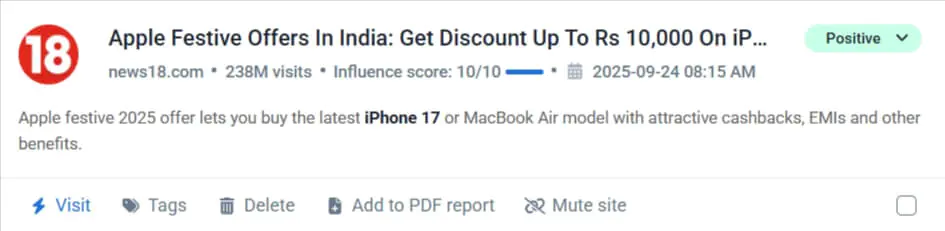
2. Recursos que apoiarão seus objetivos
Preste atenção se a ferramenta desenvolve constantemente seu serviço e oferece recursos úteis de IA.
Aqui estão os principais recursos que você deve procurar em 2026:
- Coleta e cobertura de dados:
- Monitoramento em tempo real
- Dados históricos
- Cobertura multiplataforma
- Pesquisa e filtragem:
- Filtros avançados e pesquisa booleana
- Redução de ruído
- Análises e percepções:
- Análise de sentimentos e emoções
- Detecção de intenção
- Agrupamento de tópicos
- Identificação de tendências
- Compartilhamento de voz (SOV)
- Comparação de concorrentes
- Rastreamento de alcance e engajamento
- Informações geográficas e demográficas
- Encontrar influenciadores
- Alerta e detecção proativa:
- Detecção de eventos
- Alertas em tempo real e de tempestades
- Notificações multicanal
- IA e inteligência avançada:
- Resumos, percepções e recomendações de IA
- Bate-papo com IA incorporado (semelhante ao ChatGPT)
3. Preço econômico
Antes de comprar o software, calcule o custo total de propriedade, que inclui:
- Taxa de assinatura (mensal/anual).
- Complementos (mentions extras, assentos extras, módulos avançados como IA ou dados históricos).
Quero que você saiba que as ferramentas de gerenciamento de mídia de grande porte geralmente oferecem a escuta social como um complemento extra.
Essas ferramentas são (lista atualizada em novembro de 2025):
| Ferramenta | Visão geral | Preço inicial |
| Hootsuite | Uma plataforma avançada de gerenciamento de mídia social que oferece monitoramento | O monitoramento básico começa em $99, o listening social avançado é oferecido como um complemento em um plano personalizado |
| HubSpot | Plataforma de CRM com um conjunto de ferramentas de gerenciamento de mídia social, incluindo monitoramento mentions | Planos a partir de $792 por mês |
| Sprout Social | Suíte completa de gerenciamento de mídia social que oferece um recurso de escuta social | O listening social é oferecido como um complemento opcional, com preços a partir de $999 por mês |
Por outro lado, há ferramentas cujo principal recurso é o listening social (lista atualizada em novembro de 2025):
| Ferramenta | Visão geral | Preço inicial |
| Brand24 | Ferramenta de monitoramento de mídia e escuta social com tecnologia de IA | O plano individual começa em $149 |
| Mention | Ferramenta de monitoramento de mídia e escuta social | A partir de $599 |
| Água de degelo | Plataforma de escuta social | Cerca de $7000 por ano para uma assinatura básica de 1 usuário |
Como você pode ver, os preços variam.
A maioria das ferramentas fornece estimativas de custo mediante solicitação. Para obter o preço final de uma ferramenta, é melhor agendar uma reunião para obter informações precisas.
4. Opiniões publicadas em sites de análise de software
Verificar as opiniões dos usuários e os sites de avaliação protege você de surpresas, ajuda a combinar uma ferramenta com a sua estratégia de monitoramento social e lhe dá uma noção mais clara do verdadeiro ROI.
Recomendo verificar essas classificações principais:
- Melhores ferramentas de monitoramento de mídia social no G2
- Principais softwares de monitoramento de mídia social no Capterra
- Software de monitoramento de mídia social no Software Advice
- Principais ferramentas de monitoramento de mídia social no GetApp
Etapa 3: Escolha os principais termos a serem monitorados
As ferramentas de monitoramento de mídia social fazem seu trabalho graças ao rastreamento de palavras-chave. Essas palavras-chave podem conter qualquer coisa: o nome de uma marca, uma hashtag, um tópico relevante para o setor e qualquer outra frase.
Agora, sua tarefa é definir o que você deseja monitorar. Escolha as palavras-chave que correspondem às suas metas.
Pense no que funcionará melhor, por exemplo:
- O nome de sua marca, produto ou serviço
- A hashtag de sua empresa
- A hashtag específica de sua campanha
- O nome de seu CEO ou de qualquer outro funcionário de destaque
- Nomes de marcas e hashtags de seus concorrentes
- Palavras-chave do setor
- Tópicos de tendência relevantes para seu nicho
- Nomes de eventos dos quais está participando ou patrocinando
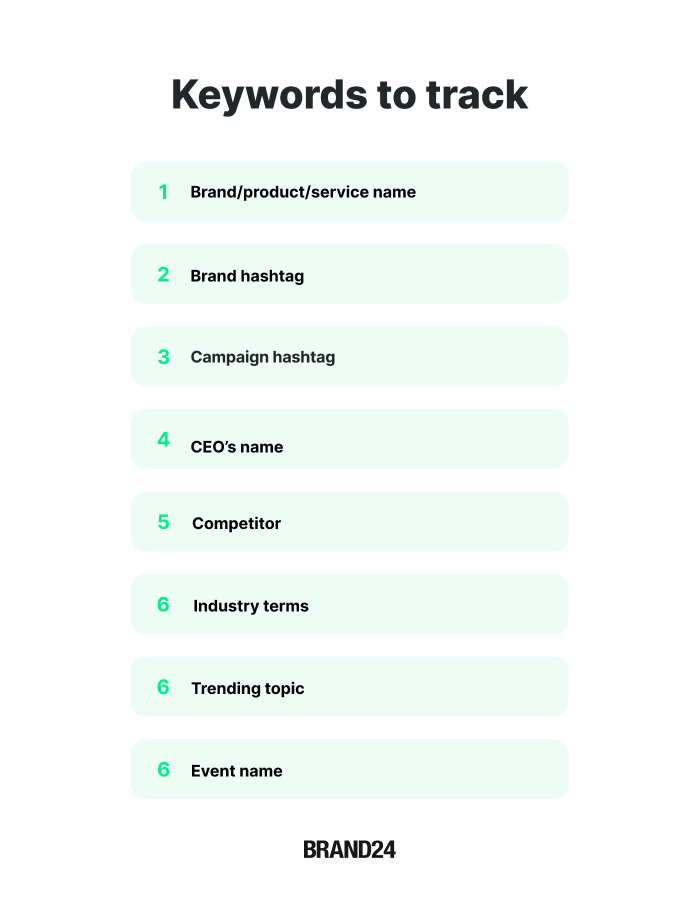
Etapa 4: Analise os dados de listening social
Agora, é hora de explorar os dados.
Na guia Mentions, você começará a ver resultados sempre que alguém mentions suas palavras-chave em plataformas sociais e não sociais.
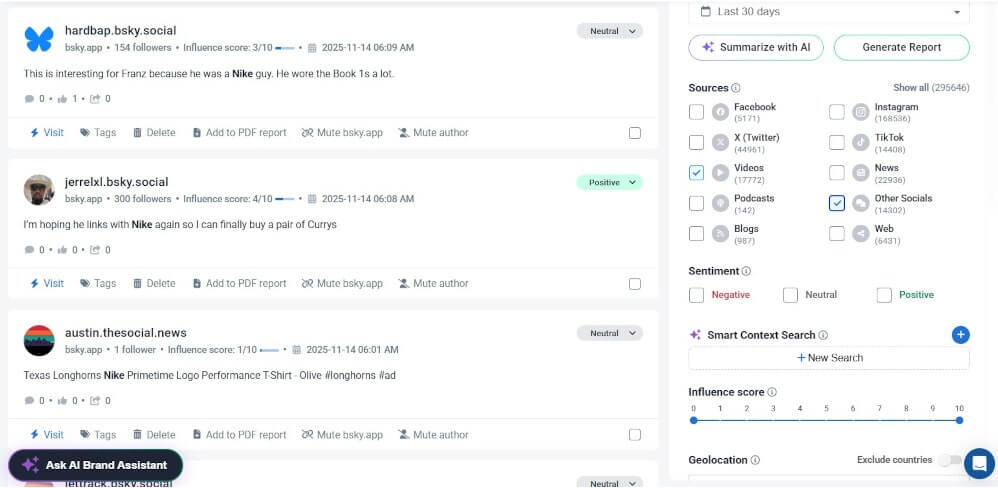
A partir daí, você pode interagir com eles diretamente ou tomar medidas com base no que "ouvir".
A boa prática é monitorar os resultados regularmente e responder conforme necessário.
Preste atenção a essas métricas importantes:
- Volume de Mentions: Com que frequência sua marca, seus produtos ou suas palavras-chave são mentioned?
- Alcance/Impressões: Quantas pessoas potencialmente viram sua marca mentions?
- Compromisso: Curtidas, compartilhamentos, comentários, cliques, mostrando a interação do público-alvo.
- Sentimento: Proporção de mentions positivos, negativos e neutros.
- Compartilhamento de voz (SOV): - a participação da sua marca nas conversas em relação aos concorrentes.
- Tópicos de tendência/palavras-chave: - temas, hashtags ou termos comuns vinculados à sua marca ou ao seu setor.
- Dados demográficos e localização do público: - quem está falando sobre você e onde.
- Influenciadores/fontes-chave:- indivíduos ou sites que conduzem a conversa.
- Tempo de resposta: Com que rapidez e eficácia sua marca responde?
- Sinais/Picos de crise: Aumentos repentinos em mentions ou sentimentos negativos.
Etapa 5: otimizar, expandir e continuar
Nesta etapa, você provavelmente já testou suas estratégias de listening social. É hora de maximizar seus resultados e chegar ainda mais longe.
Como fazer isso?
Dê uma olhada nas dicas escritas por Adam Górnicz, Gerente de Sucesso do Cliente da Brand24, especialista em otimização de projetos de monitoramento.
Otimizar
Use o identificador X (Twitter) da marca, o domínio ou o URL do Facebook como palavras-chave para aumentar os resultados. Algumas postagens podem incluir apenas essas formas em vez do nome completo da marca. Pegue todos eles!
Polonês
Exclua palavras-chave irrelevantes para limpar seus dados. Não é necessário adivinhar, verifique o contexto de uma guia de discussão na seção Analysis (Análise) para identificar palavras comuns que valem a pena ser excluídas.
Amplie sua visão
Não monitore apenas sua marca ou seus concorrentes. Acompanhe todo o setor. Ele pode revelar novos clientes, tendências e percepções inesperadas.
Para fazer isso:
- Crie projetos com tópicos e variações do setor.
- Use o contexto de uma guia de discussão para obter uma visão geral instantânea dos principais participantes, problemas e debates importantes.
- Identifique perfis influentes com o maior compartilhamento de voz ou o maior número de seguidores e siga suas opiniões.
- Com os populares mentions, quanto maior o alcance, maior o impacto.
Com essas dicas, você aumentará o nível de seus resultados e se sentirá como um verdadeiro monitoramento de mídia ninja!
Exemplos de listening social
Quer ver como uma estratégia de escuta digital bem otimizada pode revelar percepções valiosas e acionáveis?
Confira estes estudos de caso de marcas reais:
Análise de tendências: Neon Panda
Panda NeonA empresa de bebidas mexicana usa uma ferramenta de monitoramento para se manter culturalmente relevante e à frente das tendências do consumidor.
Resultados: Quando a "hidratação natural" começou a crescer como um tópico entre os consumidores, a Neon Panda percebeu isso imediatamente. Em seguida, eles usaram esse fato para moldar as futuras mensagens e a exploração do produto.
Análise da concorrência: XTB
XTBA KPMG, uma plataforma de negociação global, monitora as atividades dos concorrentes, inclusive suas promoções de recursos ou ofertas, alterações em seus produtos e reclamações de clientes ou feedback negativo.
Resultados: Quando a XTB percebe que os concorrentes estão fazendo mudanças que não agradam aos clientes, isso se torna uma oportunidade. Por exemplo, se um concorrente alterou sua oferta de investimento em ações e recebeu feedback negativo, a XTB usou isso como uma chance de destacar a superioridade de sua própria oferta.
Melhoria da experiência do cliente: Pasibus
PasibusA empresa de restaurantes polonesa usa uma ferramenta de escuta da marca para detectar o feedback dos clientes e atender às suas expectativas.
Resultados:
- Iniciamos uma campanha "Burger of the Month" (Hambúrguer do Mês), em que os seguidores votam no que desejam. Essa é uma maneira direta de obter feedback sobre as preferências do cardápio.
- Depois de lançar itens de menu novos ou especiais, eles usam a ferramenta para monitorar as reações, incluindo avaliações, compartilhamentos, discussões e o que as pessoas gostam e não gostam.
- Eles também monitoram o feedback de cidades onde ainda não têm um restaurante. Esses mentions são usados para medir a demanda em novos mercados.
Criação de links: Chilli Fruit
Chilli Fruit, uma agência de consultoria e construção de links, rastreia mentions relacionados aos nomes e empresas dos clientes para descobrir oportunidades de backlinks.
Resultados:
- Até 1.500 mentions não notificados capturados para mais de uma dúzia de clientes. Esses são casos em que citações ou mentions apareceram em publicações respeitáveis (por exemplo, na Forbes, Yahoo Finance), mas o cliente não foi informado.
- Cerca de 10% dos requisitos de backlinks de um cliente foram atendidos por meio de atividades de criação de links derivadas exclusivamente do monitoramento de mentions.
- Mais de 100 projetos (guest post/conteúdo externo) configurados usando dados do Brand24 para aprimoramento de conteúdo/visual.
Reputação da marca: PiwikPRO
PiwikPROA empresa de análise e ativação de dados, Inc., usa a escuta de mídia social para proteger, medir e maximizar sua reputação. A credibilidade é fundamental nos negócios de análise e privacidade. Informações errôneas ou afirmações falsas podem prejudicar a confiança.
Resultados: A equipe está atenta a "descrições desatualizadas ou incorretas" das funções de seus produtos, especialmente em contextos de privacidade, segurança de dados e conformidade com o GDPR. Se alguém tiver deturpado seu trabalho, o Piwik PRO responde ou corrige.
Leia mais: Exemplos de escuta social de marcas inspiradoras
O futuro do listening social 2025/2026
O que podemos esperar em 2025 e 2026? Há alguma tendência emergente na área de audição digital?
Fiz essas perguntas a Michał SadowkiCEO e fundador do software de monitoramento e escuta de mídia.
Aqui estão suas principais previsões para os próximos meses:
1. Escuta social como combustível para a visibilidade da IA e SEO do LLM
- Os mentions de marca/tópico se transformam em sinais de classificação para LLMs (GPT, Claude, Gemini).
- Os Mentions funcionam como os novos "backlinks" para a visibilidade da pesquisa de IA.
- O volume e a qualidade dos mentions no Reddit, LinkedIn, Quora e X influenciam diretamente a aparência das respostas geradas por IA.
- As ferramentas de escuta social ajudarão os profissionais de marketing a identificar conversas que moldam a forma como os LLMs entendem as marcas.
2. Integração com assistentes de IA por meio de MCP e protocolos semelhantes
- O crescimento dos MCPs e dos links de API permite o acesso em tempo real a dados sociais por meio de chatbots/LLMs.
- Até meados de 2026, 40% das empresas usarão LLMs para consultar dados sociais de terceiros (Forrester).
- A escuta social evolui de uma análise passiva para uma inteligência interativa e acessível por LLM.
3. Insights mais inteligentes e correlativos com tecnologia de IA
- Os modelos avançados de IA descobrirão os vínculos ocultos entre as conversas sociais e os resultados comerciais.
- Plataformas como Brand24, Talkwalker e Sprinklr já estão incorporando módulos de análise preditiva, e a IDC prevê que As camadas de insight orientadas por IA crescerão 55% em relação ao ano anterior até 2026 em plataformas de inteligência social.
- Espere que as ferramentas sejam:
- Prever mudanças na percepção da marca com base no sentimento e no buzz dos concorrentes
- Correlacione os picos de mentions sociais com a rotatividade de clientes ou quedas no NPS
- Detectar grupos de influenciadores emergentes em microcomunidades antes que se tornem tendências
Conclusão
Já falamos muito sobre o assunto hoje, então vamos revisar!
Considerações finais:
- A escuta manual de mídias sociais consome muito tempo e é menos eficaz. Em vez disso, use ferramentas com tecnologia de IA que automatizarão o processo e farão a maior parte do trabalho para você.
- Os principais motivos pelos quais as empresas investem em listening de mídia social são: fazer pesquisas de mercado, medir a percepção da marca, analisar tendências, detectar e gerenciar crises e aprimorar a estratégia de conteúdo.
- O listening social pode ajudá-lo a encontrar leads, mas você deve configurar um projeto corretamente e usar os filtros de forma inteligente.
- Começar a ouvir a marca é simples, mas primeiro você precisa escolher seus objetivos e as palavras-chave relevantes que deseja monitorar.
- A maioria das ferramentas, como o Brand24, oferece uma avaliação gratuita para que você possa testá-las cuidadosamente.